Отладка с помощью Eclipse
В этом кратком руководстве мы рассмотрим, как отлаживать программы Java с помощью среды разработки Eclipse.
2. Основные Понятия
Eclipse имеет большую поддержку для отладки приложения. Он визуализирует пошаговое выполнение и помогает нам выявлять ошибки.
Чтобы продемонстрировать функции отладки в Eclipse, мы будем использовать пример программы Perfect Square Counter . Эта программа подсчитывает общее количество идеальных квадратов и даже идеальных квадратов под заданным числом:
public class PerfectSquareCounter < static int evenPerfectSquareNumbers = 0; public static void main(String[] args) < int i = 100; System.out.println(«Total Perfect Squares: » + calculateCount(i)); System.out.println(«Even Perfect Squares : » + evenPerfectSquareNumbers); >public static int calculateCount(int i) < int perfectSquaresCount = 0; for (int number = 1; number > > return perfectSquaresCount; > private static boolean isPerfectSquare(int number) < double sqrt = Math.sqrt(number); return sqrt — Math.floor(sqrt) == 0; >>
2.1. Режим отладки
Во-первых, нам нужно запустить программу Java в Eclipse в режиме отладки. Это может быть достигнуто двумя способами:
- Щелкните правой кнопкой мыши на редакторе и выберите Debug As- > Java-приложение (показано на скриншоте ниже)
- Отладка программы с панели инструментов (выделено на скриншоте ниже)
Отладка || программы с панели инструментов (выделено на скриншоте ниже)
Нам нужно определить точки, в которых выполнение программы должно приостановиться для исследования. Они называются точками останова и применимы для методов. Они также могут быть определены в любое время до или во время выполнения.
В принципе, есть 3 способа добавить точки останова в программу:
- Щелкните правой кнопкой мыши на маркерной полосе (вертикальной линейке), соответствующей линии, и выберите Переключить точку останова (показано на скриншоте ниже)
- Нажмите Ctrl+Shift+B на нужной строке, находясь в редакторе
- Дважды щелкните на маркерной полосе (вертикальной линейке), соответствующей необходимой линии
2.3. Управление потоком кода
Теперь, когда отладчик останавливается в заданных точках останова, мы можем приступить к дальнейшему выполнению.
Предположим, что отладчик в настоящее время расположен в соответствии с приведенным ниже скриншотом в строке 16:
Наиболее часто используемые параметры отладки:
- Шаг в (F5) –Эта операция выполняется внутри методов , используемых в текущей строке (если таковые имеются); в противном случае она переходит к следующей строке. В этом примере он будет принимать отладчик внутри метода is Perfect Square()
- Step Over (F6) –Эта операция обрабатывает текущую строку и переходит к следующей строке. В этом примере это приведет к выполнению метода is Perfect Square() и переходу к следующей строке
- Шаг возврата (F7) –Эта операция завершает текущий метод и возвращает нас к вызывающему методу. Поскольку в этом случае у нас есть точка останова в цикле, она все еще будет находиться в методе, иначе она вернется к основному методу
- Resume (F8) –Эта операция будет просто продолжаться до тех пор, пока программа не завершится если мы не достигнем какой-либо дополнительной точки останова
2.4. Перспектива отладки
Когда мы запускаем программу в режиме отладки, Eclipse предложит переключиться на перспективу отладки. Перспектива отладки-это набор некоторых полезных представлений, которые помогают нам визуализировать отладчик и взаимодействовать с ним.
Мы также можем переключиться на перспективу отладки вручную в любое время.
Вот некоторые из наиболее полезных представлений, которые это содержит:
- Представление отладки – Это показывает различные потоки и трассировки стека вызовов
- Представление переменных – Показывает значения переменных в любой заданной точке. Если нам нужно увидеть статические переменные, нам нужно явно указать, что
- Точки останова – Это показывает различные точки останова и точки наблюдения (которые мы увидим ниже)
- Debug Shell – Это позволяет нам писать и оценивать пользовательский код во время отладки (пример будет рассмотрен позже)
3. Методы
В этом разделе мы рассмотрим некоторые важные методы, которые помогут нам освоить отладку в Eclipse.
3.1. Переменные
Мы можем видеть значения переменных во время выполнения в представлении переменных. Чтобы увидеть статические переменные, мы можем выбрать раскрывающийся список Java- > Показать статические переменные .
Используя представление переменных, можно изменить любое значение на желаемое значение во время выполнения.
Например, если нам нужно пропустить несколько чисел и непосредственно начать с числа 80, мы можем сделать это, изменив значение переменной number :
3.2. Проверка Значений
Если нам нужно проверить значение выражения или оператора Java, мы можем выбрать конкретное выражение в редакторе, щелкнуть правой кнопкой мыши и проверить, как показано ниже. Удобный ярлык состоит в том, чтобы нажать Ctrl+Shift+I на выражении, чтобы увидеть значение:
В случае, если нам нужно постоянно проверять это выражение, мы можем щелкнуть правой кнопкой мыши и посмотреть. Теперь это добавляется в представление выражений, и значение этого выражения можно увидеть для разных запусков.
3.3. Отладочная оболочка
В контексте сеанса отладки мы можем написать и запустить пользовательский код для оценки возможностей. Это делается в отладочной оболочке.
Например, если нам нужно перепроверить правильность функциональности sqrt , мы можем сделать это в отладочной оболочке. В коде Щелкните правой кнопкой мыши- > Проверить , чтобы увидеть значение:
3.4. Условные точки останова
Будут случаи, когда мы захотим отлаживать только для определенных условий. Мы можем достичь этого, добавив условия к точке останова одним из двух способов:
- Щелкните правой кнопкой мыши точку останова и выберите пункт Свойства точки останова
- В представлении точки останова выберите точку останова и укажите условие
Например, мы можем указать точку останова для приостановки выполнения только в том случае, если число равно 10:
3.5. Точки наблюдения
Что точки останова предназначены для методов, точки наблюдения-для переменных уровня класса . В этом текущем примере точка останова в объявлении четных идеальных квадратных чисел называется контрольной точкой. Теперь отладчик будет приостанавливать выполнение каждый раз, когда поле будет доступно или изменено в точке наблюдения.
Это поведение по умолчанию, которое можно изменить в свойствах точек наблюдения.
В этом примере отладчик останавливает выполнение каждый раз, когда идеальный квадрат является четным числом:
3.6. Триггерные точки
Предположим, что мы отлаживаем сложную проблему в приложении с огромным количеством исходного кода. Отладчик будет продолжать приостанавливать поток из-за разбросанных точек останова.
Когда точка останова помечена как триггерная точка, это означает, что остальные точки останова будут включены только в том случае, если эта точка останова будет достигнута.
Например, на скриншоте ниже предполагается, что точка останова в isPerfectSquare() должна попадать на каждую итерацию цикла. Однако мы указали точку останова в методе calculate Count() в качестве триггерной точки вместе с условием.
Таким образом, когда количество итераций достигнет 10, это вызовет остальные точки останова. Следовательно, с этого момента, если точка останова на является идеальным квадратом () , выполнение будет приостановлено:
3.7. Удаленная отладка
Наконец, если приложение работает вне Eclipse, мы все равно можем использовать все вышеперечисленные функции при условии, что удаленное приложение позволяет отладку. В Eclipse мы бы выбрали Debug в качестве удаленного Java – приложения .
4. Заключение
В этом кратком руководстве мы познакомились с основами и различными методами отладки программ в среде Eclipse IDE.
Как всегда, исходный код, используемый в этом упражнении, доступен на GitHub .
- Метки breakpoint, eclipse, look
Источник: javascopes.com
Рабочая среда Eclipse
Eclipse – это расширяемая IDE (интегрированная среда разработки). IDE – удобно организованный набор инструментов, необходимых для работы над программным проектом.
Eclipse – универсальная платформа, которая может использоваться для разработки приложений на любом языке программирования, но изначально «родным» для Eclipse является Java (на которой, кстати, сам Eclipse и написан).
Наиболее важными особенностями Eclipse являются:
1. Кроссплатформенность. Eclipse выполняется на всех распространенных платформах: Windows, Linux и MacOS X. Еще важнее то, что его функции одинаковы на каждой из этих платформ.
2. Универсальность и расширяемость. В Eclipse реализована возможность использования различных инструментов, разработанных сторонними программистами.
3. Открытость и бесплатность. Eclipse является OpenSource-проектом (т.е. его исходные коды доступны любому желающему и кто угодно может присоединиться к разработке этого инструмента). Eclipse имеет активное сообщество, постоянно работающее над улучшением программы и расширением ее возможностей.
Рабочая среда Eclipse
Первое, что видит пользователь при запуске Eclipse – диалоговое окно, позволяющее выбрать место, где будет располагаться рабочее пространство (workspace). Рабочее пространство – каталог, в котором будет сохраняться файлы проектов.
После выбора рабочего пространства, на экране появится начальная страница, с предложениями посмотреть учебники, примеры и т.д. Выберите Workbench и вы перейдете в окно рабочей среды (Workbench), в котором и будет проходить дальнейшая работа.
Основными составляющими рабочей среды являются представления (views), редакторы (editors) и проекции или перспективы (perspectives).
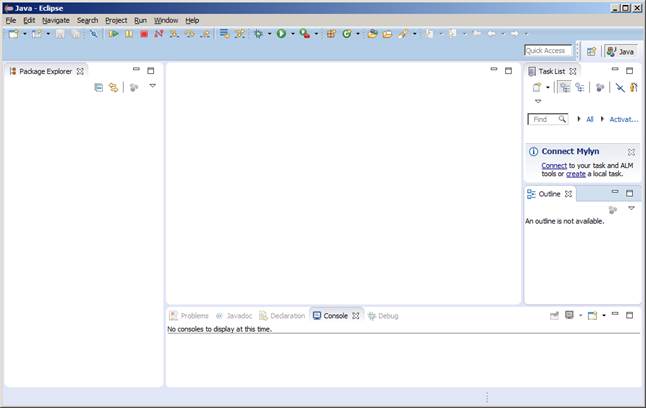
Представление – это небольшой раздел внутри рабочей среды, который служит для навигации по некоторой категории объектов (такой, как ресурсы или пакеты), открытия редакторов, отображения свойств активных редакторов. Например, представление Navigator показывает проекты и другие ресурсы, а представление Bookmarks отображает все закладки в Workbench вместе с именами файлов, с которыми эти закладки связаны. Все изменения, сделанные в представлениях, немедленно сохраняются.
Другой тип визуальных компонентов Workbench – редакторы, которые используются для просмотра и редактирования некоторого ресурса (например, программного кода). Если что-либо набрать в этом редакторе, на его вкладке, где написано название файла, появится звездочка. Она означает, что редактор содержит не сохраненные изменения. Они сохранятся, если нажать Ctrl + S или выбрать команду File —> Save.
Существует множество полезных представлений, которые добавляются в окно рабочей среды командой Window —> Show View. Однако вместо того, чтобы добавлять их по одному, удобнее бывает переключать проекцию (perspective). Проекция (или перспектива) – это набор представлений и редакторов, специально подобранный для выполнения некоторой задачи.
После запуска в Eclipse открывается перспектива Java, настроенная собственно на написание программы. Для отладки программы часто используется проекция Debug. Переключить проекцию можно командой Window —> Open Perspective. Название текущей проекции отображается в правом верхнем углу рабочей среды.
Создание проекта
Прежде чем приступить к программированию, необходимо создать проект, в котором Eclipse будет хранить все ресурсы, относящиеся к программе.
Для создания проекта необходимо выполнить команду File —> New —> Project. В появившемся окне выберите Java Project и нажать «Далее». Также необходимо указать имя проекта. В директории, указанной как рабочее пространство, будет создана папка с именем проекта. Нажать кнопку «Готово».
Теперь в представлении PackageExplorer в левой части рабочей среды присутствует проект. В любой момент его можно удалить, щелкнув по его названию правой кнопкой мыши и выбрав Delete. После этого Eclipse спросит, уничтожить ли заодно папку с файлами проекта (при необходимости можно и уничтожить).
Если вы не удалили проект, к нему можно добавить файлы и папки с помощью команд контекстного меню New —> File и New —> Folder соответственно. Если проект большой, то ему необходима структура вложенных папок. Но в случае Java-проекта все несколько иначе. Дело в том, что фрагменты Java-программы сгруппированы в пакеты, а для каждого пакета создается отдельная папка.
Пакет создается командой New —> Package. Для пакета тоже надо придумать имя. В результате в папке проекта будет создана новая папка с этим именем.
Просматривать ресурсы проекта может быть удобнее с помощью представления Navigator. Откройте его командой Window —> Show View. Вы увидите, что кроме директорий проекта и пакета Eclipse создал два вспомогательных файла .classpath и .project.
Программа на Java всегда состоит из одного или нескольких классов. Создать класс можно командой New —> Class в контекстном меню представления Navigator (или Package Explorer, не имеет значения). При создании класса необходимо выбрать пакет, к которому он будет относиться и придумать ему имя. Имена классов принято начинать с прописной буквы. Если не соблюсти это правило хорошего тона, Eclipse выдаст предупреждение, но ничего страшного не произойдет.
Также полезно поставить галочку в разделе «Какие методы вы хотите создать в своем классе?» напротив опции public static void main (String[] args). В результате в теле класса будет сгенерирован метод (функция) main(). Java требует, чтобы хотя бы в одном из классов программы существовал метод с таким заголовком. Именно он и будет выполнен при старте программы.
В результате в папке пакета будет создан файл с именем класса и расширением .java. Eclipse откроет редактор кода, в котором отобразится содержимое этого файла. Оно будет примерно следующим:
public class MyClass
public static void main(String[] args)
// TODO Auto-generated method stub
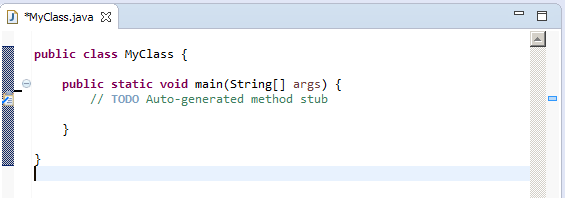
Команды, составляющие тело функции, можно написать вместо автоматически сгенерированного комментария
// TODO Auto-generated method stub.
Мы напишем только одну команду, которая будет выводить на экран классическую строку «Hello, world!»:
Для запуска программы необходимо выполнить команду Run —> Run.
В левой части этого окна надо выбрать Java Application (приложение Java). Eclipse найдет класс, содержащий метод main() и предложит начать запуск программы именно с него (в правой части окна на вкладке Main должны появиться названия проекта и класса). Помимо этого вниманию программиста предлагается еще несколько закладок. Например, на второй из них – Arguments – предлагается ввести параметры командной строки (если программа рассчитана на вызов из командной строки с параметрами).
Для написанной программы ничего дополнительно указывать не нужно. Просто нажать кнопку Run.
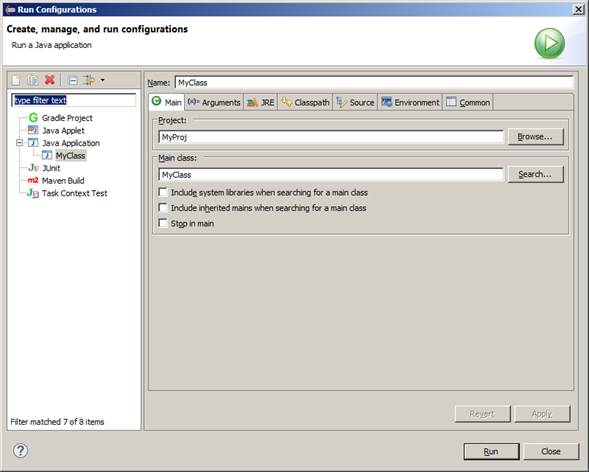
В результате работы программы осуществляется вывод данных в так называемую консоль. В операционной системе MS DOS консолью служил весь экран монитора. Eclipse же открывает представление Console, в котором (если все сделано правильно) и отобразится строка «Hello, world!» – результат работы программы.
Теперь для повторного запуска программы, можно пойти более легким путем – выполнить команду Run —> Run Last Launched (еще раз запустить предыдущее приложение) или просто нажать Ctrl + F11.
Дата добавления: 2017-01-26 ; просмотров: 2860 ; ЗАКАЗАТЬ НАПИСАНИЕ РАБОТЫ
Источник: poznayka.org
Русские Блоги
Первая Java-программа, настройка Eclipse и создание проекта
Процесс компиляции и работы Java:

Создать привет мир:
Используйте IDEA для создания проекта, а затем создайте новый класс Java в папке src с именем Hello.
public class Hello < public static void main(String[] args) < System.out.println(«hello world!»); >>
Примечание:
Имя файла .java, который мы создали, должно совпадать с именем класса в коде.public static void main (String [] args) — это метод main, аналогичный main () в языке Си. String [] означает, что программа может получить массив строк в качестве параметров, args — это сокращение аргументов и имя параметра.

Мы можем непосредственно Ctrl + Shift + F10, чтобы скомпилировать и запустить. ).


Eclipse настраивает и создает проект:

Значок в красном круге в правом верхнем углу указывает, что мы находимся в среде разработки Java SE. Мы также можем нажать на кнопку рядом с левым, чтобы быстро переключаться между средами.

Нажмите окно-> настройки, проверьте обновление с помощью встроенных перехватчиков или опроса в общем-> рабочем пространстве (установите флажок, чтобы решить проблему, из-за которой Eclipse не обновляется автоматически после обновления файлов). На той же странице выберите utf-8 для кодировки текстового файла (кодировка utf-8 имеет максимальную совместимость).

Затем нажмите Java-> Установленные JRE для просмотра установленной версии JRE. Убедитесь, что выбранная версия JRE по умолчанию соответствует версии JDK. Затем убедитесь, что уровень соответствия в Java-> complier также равен 1,8.


Затем создайте проект Java Hello.
Выберите файл-> новый-> проект, выберите папку Java, выберите проект Java, назовите его Hello и выберите Java 1.8 для JRE, чтобы создать его.


Мы создаем новый файл Hello.class в папке src, так как это основной метод, мы должны проверить его.public static void main(String[] args)。

Код созданного файла выглядит следующим образом:
public class Hello < public static void main(String[] args) < System.out.println(«hello world!»); >>
Мы можем использовать CTRL + SHIFT + F, чтобы стандартизировать код одним щелчком мыши.

Затем CTRL + S сохраняет код, CTRL + F11 может напрямую скомпилировать и запустить код.

Файл Hello.java, который мы сохранили, находится в папке src в папке проекта, а файл Hello.class, сгенерированный компиляцией, находится в папке bin папки проекта (но файл .class не отображается в eclipse).
Установите плагин в Eclipse:
Нажмите help-> установить новое программное обеспечение и нажмите add.

Введите имя плагина и адрес установки. После завершения установки перезапустите eclipse, а затем window-> show-> view-> others найдите установленный плагин и загрузите его.
Краткое описание:
Настройте Eclipse:
Меню Window-Preference для открытия опций настройки, General-Workspace: рекомендуется перехватывать Refresh, используя собственные перехваты или опросы, необходимо установить кодировку текстового файла: UTF-8; JRE, установленные на Java, подтвердить JRE 1.8 Это JRE по умолчанию; Java-Compiler, подтвердите, что уровень соответствия Compiler равен 1,8.
Общие сочетания клавиш:
Ctrl + Shift + F: быстрый формат кода
Ctrl + S: сохранить код
Eclipse Project:
Проект соответствует каталогу, исходный код хранится в каталоге src, выходные данные компиляции находятся в каталоге bin, а каталог bin автоматически скрывается в среде Eclipse. Проекты с одинаковыми именами не допускаются в Eclipse.
Источник: russianblogs.com
Установка среды разработки Eclipce
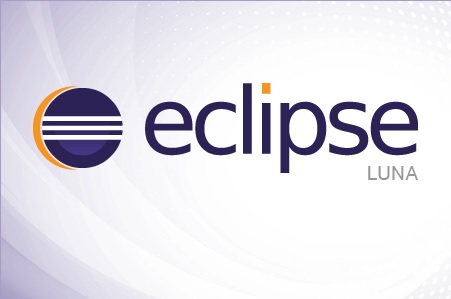
Непосредственно переход к практике программирования под любую платформу начинается с рассмотрения имеющегося арсенала инструментов разработки. Уже после того, как инструменты выбраны (руководствуясь какими-то соображениями и предпочтениями), настроены для работы и опробованы в написании каких-нибудь простых инструкций, начинается «большое» программирование и совершенствование навыков.
1. Первым этапом является установка Java Development Kit

Для создания программ на языке Java необходимо специальное программное обеспечение. Самые последние версии этого ПО можно загрузить с официального сайта разработчика, Oracle Corporation.
К этому программному комплексу относятся такие инструменты как JRE (Java Runtime Environment) и JDK (Java Development Kit). Первый инструмент представляет собой среду выполнения — минимальную реализацию виртуальной машины, в которой запускается и выполняется программный код на Java. Второй инструмент – это в свою очередь целый набор инструментов, комплект разработчика приложений на языке Java. На самом деле, JRE также входит в состав JDK, равно как и различные стандартные библиотеки классов Java, компилятор javac, документация, примеры кода и разнообразные служебные утилиты. Весь этот набор распространяется свободно и имеет версии для различных ОС, поэтому любой может его скачать и использовать.
В JDK не входит интегрированная среда разработки, предполагается, что её разработчик будет устанавливать отдельно. Существуют многочисленные IDE для Java-разработки, например, NetBeans, IntelliJ IDEA, Borland JBuilder и другие. Но мы оговорили ранее, что для разработки приложений под Android мы выберем Eclipse IDE. Для установки JDK, необходимо сначала загрузить её с сайта разработчика(рис.2.1), выбрав нужную версию для своей операционной системы и архитектуры. Затем производится инсталляция данного программного обеспечения с параметрами по умолчанию, которые предлагаются мастером установки.
2. Установка Eclipse IDE
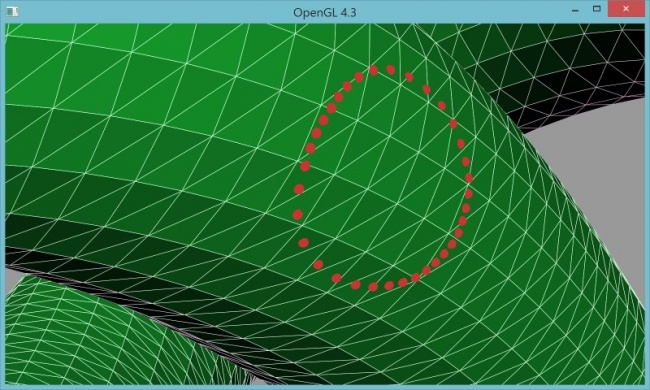
Чтобы получить рабочий инструментарий для разработки приложений под Android – это загрузить и установить среду Eclipse. Скачать данную IDE можно с портала Eclipse Foundation, с этой странички(рис 2.2).
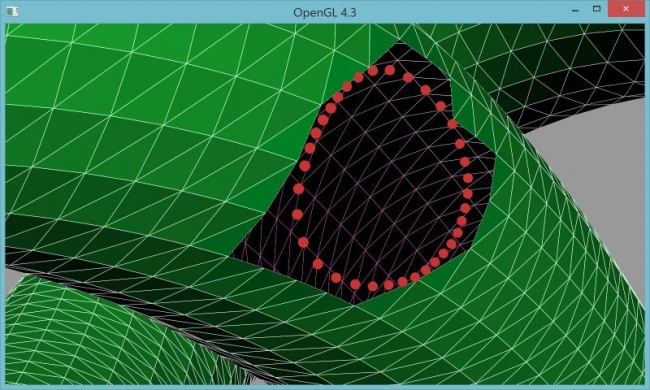
А пока скачаем нужную нам версию и установим её. Достаточно будет версии «for Java developers», но ничего страшного, если это будет более навороченная «for EE developers». Распакуем содержимое скачанного архива в любое удобное место на жестком диске. Например, на Windows можно распаковать прямо в корень системного диска (как это сделал я), на Linux – в каталог Home, на Mac OS – в Applications.
Какая бы ОС не была выбрана, в каталоге Eclipse можно найти одноименный исполняемый файл (для Windows это eclipse.exe), запустив который, мы запустим данную IDE. Удобно вынести ярлык для этого файла на видное место.
При первом запуске IDE попросит указать рабочее пространство (workspace), это одна из концепций Eclipse. Рабочее пространство – это контейнер для проектов, имеющий свой собственный набор метаданных и установок (preferences). Например, у меня это будет C:UsersВиталийworkspace. (рис. 2.3)
3. Установка Android SDK.

Для разработки приложений для платформы Android нам понадобится установить на компьютер Android SDK. Помимо прочих инструментов разработчика в него входит эмулятор нашей мобильной операционной системы, так что для программирования и отладки даже необязательно иметь под рукой устройство на базе Android. SDK имеется в свободном доступе, и скачать его можно с официального сайта — http://developer.android.com. Отсюда нужно загрузить версию SDK для своей операционной системы (рис.2.4). В связи с тем что в РФ введены санкции нужно воспользоваться анонимайзер.
Например, для Windows предлагаются версии в виде архива zip и исполняемого файла exe. И в том, и в другом случае Android SDK представляет собой просто сжатую папку с файлами, содержимое которой будет распаковано в удобное нам место.
o Если вдруг во время распаковки архива (в случае с exe-файлом) появляются уведомления об отсутствии в системе установленного JDK (а он при этом установлен), то достаточно нажать кнопку Back (Назад) и снова попробовать, тогда всё станет корректно.
После проделанных действий мы пойдем в папку с распакованным контентом и почитаем “SDK Readme.txt”, в котором говорится о том, что данный архив содержит в себе только базовые инструментальные средства. Для полноценной разработки нам предстоит воспользоваться утилитой “SDK Manager”, которая позволяет устанавливать и модифицировать компоненты SDK, пользуясь репозиторием на сервере Google (да-да, понадобится соединение с Интернет).
Запустим исполняемый файл с названием SDK Manager. Здесь может возникнуть проблема с его работой. Если выдаются ошибки и приложение не запускается, то тут дело в переменной среды PATH, которая хранит в себе пути поиска для исполняемых файлов и используется различными программами и скриптами. Для корректной работы в этой переменной должен быть указан путь до каталога инструментов Android SDK, а также до каталога bin для JDK (в дальнейшем он нам понадобится).
Поэтому надо записать эти пути в переменную PATH. На примере Windows 8 – щелкаем правой клавишей мыши на значке «Мой компьютер», выбираем вкладку «Дополнительно», «Переменные среды», отыскиваем среди переменных PATH, «Изменить». В поле «Значение переменной» в конце ставим «;», затем пишем путь до каталога tools в Android SDK, по умолчанию это «C:Program FilesAndroidandroid-sdktools», «;», а затем путь до bin, который лучше прописать так — «%JAVA_HOME%bin», в результате переменная PATH примет примерно такой вид:
C:Program FilesAndroidandroid-sdktools;%JAVA_HOME%bin
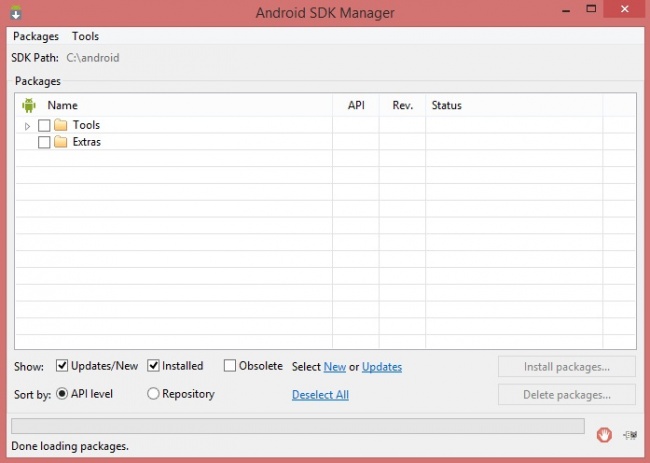
Подтверждаем внесенные изменения. Теперь SDK Manager должен запуститься без проблем. После запуска программа соединится с репозиторием и в окне менеджера отобразится список доступных пакетов. В окошке Available Packages (доступные пакеты) выберем нужные пакеты, после чего нужно нажать Install Selected (установить выбранное). После успешной установки мы будем иметь на компьютере полноценный боевой Android SDK и можем перейти к установке и настройке плагина для Eclipse.
o Если во время запуска установщика возникает ошибка, то нужно зайти в меню SDK Manager на вкладку Settings и там снять отметку с пункта Force https://… sources to fetched using http://….
В дальнейшем этот процесс можно будет вызывать прямо из IDE Eclipse или с помощью командной строки Windows, давая команду toolsandroid.bat_update_sdk
4.Установка Android Development Tools.
Плагин для Eclipse, Android Development Tools (ADT), поможет писать приложения для Android. Он интегрируется с Eclipse IDE для того, чтобы обеспечить возможности создания, отладки и тестирования android-приложений.
Ход установки по шагам:
1. Запускаем среду Eclipse.
2. В меню выбираем элемент Help (Помощь), затем пункт Install New Software (Установить новую программу) (рис 2.5).
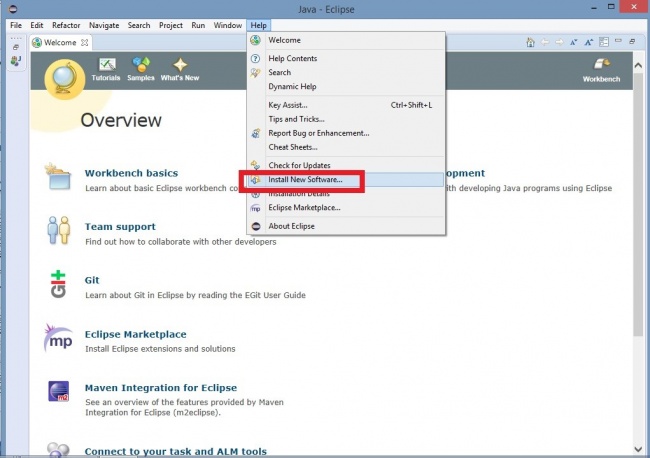
3. В появившемся окне Install, в поле Work with (Работать с) вводим адрес ресурса — https://dl-ssl.google.com/android/eclipse и жмем Enter. Если всё сделано правильно, то Eclipse соединится с ресурсом и загрузит оттуда список, который отобразится чуть ниже как запись Developer Tools с несколькими подчиненными узлами.
o Если появляются ошибки вроде «unable to read repository at…», то нужно в адресе ресурса вместо https использовать http.
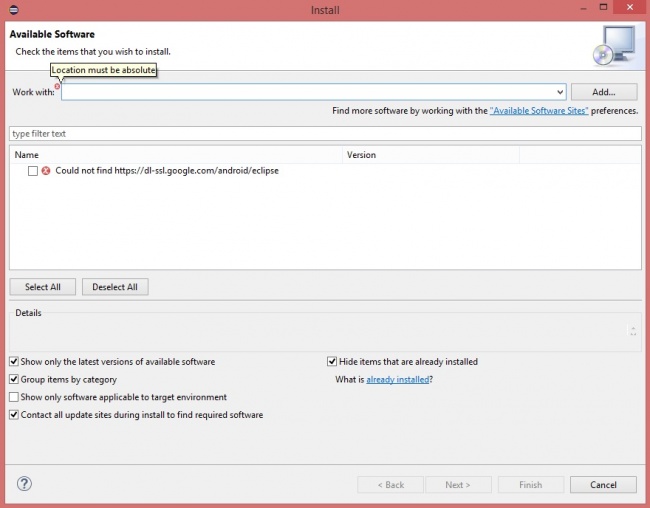
4. Выберем (отметим галочкой) узел Developer Tools (также убедимся, что все подчиненные узлы также отмечены) и затем нажмем Next (Далее).
5. Отобразится окно, в котором нужно подтвердить установку выбранных пакетов. Жмем Next (Далее). В следующем окне нам предлагается прочитать лицензионное соглашение по ADT и связанным с ним инструментам. Чтобы продолжить установку, необходимо его принять – выбираем пункт «I accept» (Я согласен) и жмем Next (Далее).
Теперь Eclipse автоматически загрузит и установит плагин ADT, а затем предложит перезапустить IDE. Это необходимо, чтобы плагин отобразился в Eclipse.
6. Перезапускаем Eclipse.
o Если до этого в Eclipse уже были установлены предыдущие версии ADT, то их можно обновить. Это делается через меню Help > Check for Updates (Помощь > Проверить наличие обновлений), а сам процесс не отличается от вышеприведенного.
Источник: grafika.me